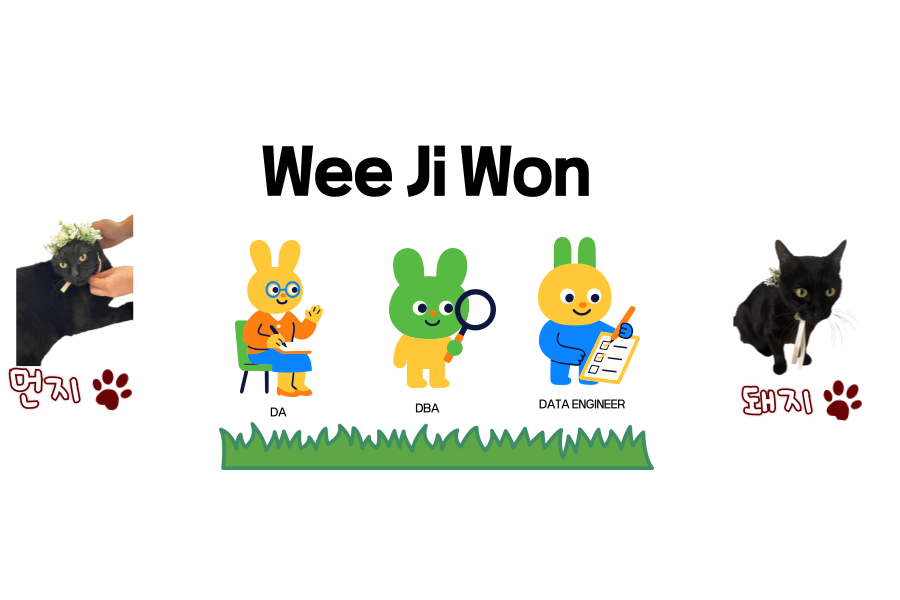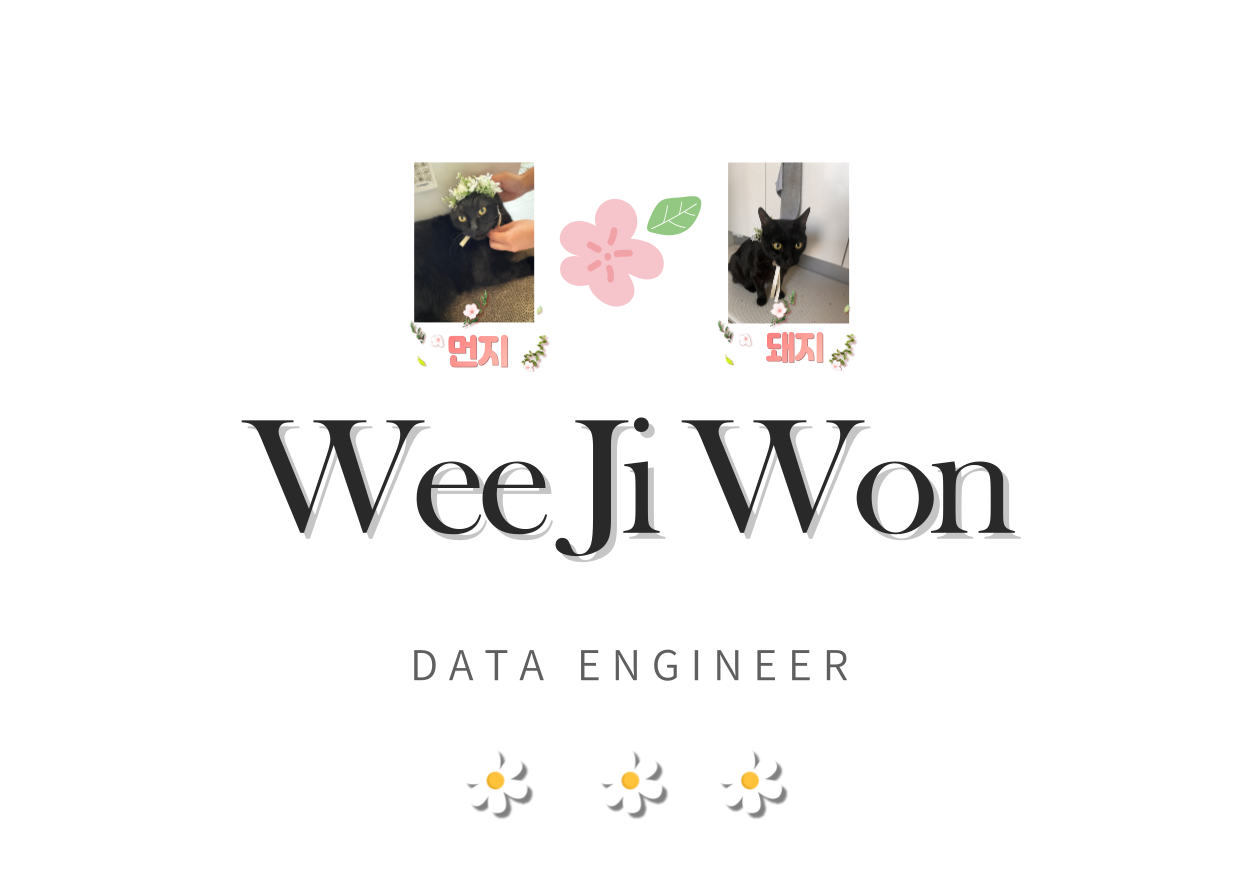-
python anywhere
https://www.pythonanywhere.com/ 에서 초보자로 회원가입
가입한 다음에 아래에서 원하는 콘솔을 선택하여 사용할 수 있다. Bash 클릭$git clone 자신의 깃주소 를 이용하여 코드를 가져온다.
그리고서
1.가상환경 생성
2.장고 설치
http://weejw.tistory.com/154 여기서 했던것을 또한다..[오류잡는걸 포함해서]
3.데이터 베이스 설정은 웹화면에서 아래에서 여러가지 설정을 해줄 수 있고
setting.py에서
아래에서 host주소 복붙해서 수정하고 name부분도 수정해준다.
$python manage.py migrate
$python manage.py createsuperuser
이렇게 생성하면 똑같이 주소만 바뀌고 뒤에 어드민만 붙이면 관리자 화면으로 들어갈 수 있다. http://계정명.pythonanywhere.com/admin/
가상환경설정하고 WSGI파일 설정하기
화면의 Web부분에 가서 Add a new web app 을 클릭해서 새로운 어플리케이션을 생성한다.
그리고선 Manual configutration을 선택한 다음에 파이썬 3.6을 선택한다.
그렇게 생성되고 나서는 가상환경 주소를 입력해 준다.
그다음에 Code아래에 있는 WSGI설정파일을 눌러 수정해준다.
뭐라뭐라 써있는데 전.부. 삭제하고
이 코드만 집어넣는다. [코드는 https://tutorial.djangogirls.org/ko/deploy/] 이곳에 있다.
다시 웹탭에 돌아와서 릴로딩하면 맨 위에 사이트 주소가 뜨는 것을 볼 수 있다.
위지원데이터와 관련된 일을 모두 좋아합니다
'2017년 > Python' 카테고리의 다른 글
장고 에러로그 파일로 남기기 (1) 2017.11.16 장고 view,url (0) 2017.11.15 장고 모델 ,관리자 (0) 2017.11.15 파이썬 장고를 알아보자 (0) 2017.11.15 xml-rpc 다중 instance 등록방법 (0) 2017.09.16
데이터를 사랑하고 궁금해하는 기록쟁이입니다! 😉 Super Data Girl이 되는 그날까지🏃♀️ 화이팅!